有些用戶在windows7系統刷新DNS緩存的時候遇到失敗問題,怎麼辦?在更改Win7系統DNS地址後,為了使新的DNS快速生效,我們需要刷新DNS緩存,不過有部分用戶在使用ipconfig/flushdns命令刷新的時候遇到了失敗,針對此問題,下面小編研究整理出Windows7刷新DNS緩存失敗的處理方法。
操作步驟如下:
1、點擊右下角的網絡連接,選擇狀態查看當前的網絡連接是否正常;
2、如果網絡連接正常,按Win+R鍵,打開運行,輸入“Services.msc”,回車;
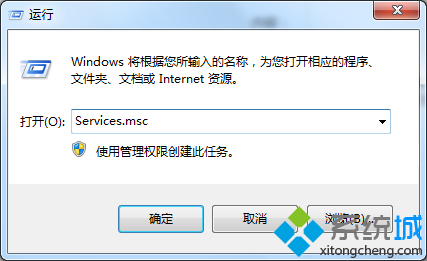
3、在打開的服務窗口頁面中,找到並啟動DNS Client和DHCP Client服務;
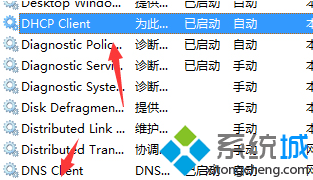
4、在開始菜單--附件裡找到命令指示符,以管理員身份運行;
5、在命令指示符框中輸入ipconfig/flushdns命令,回車,看是否成功刷新DNS解析緩存。
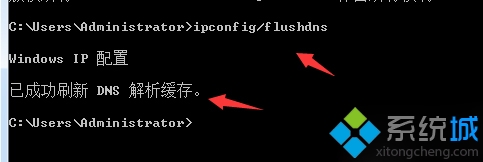
以上就是Windows7刷新DNS緩存失敗的處理方法,希望對大家有幫助